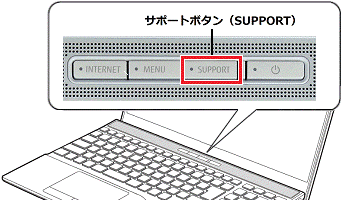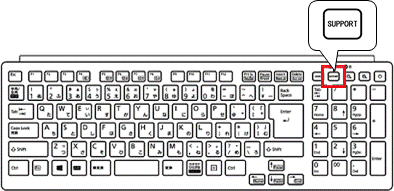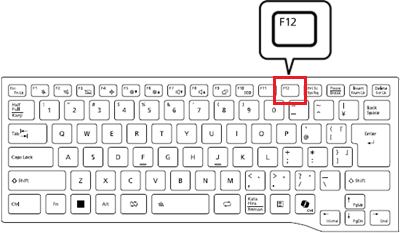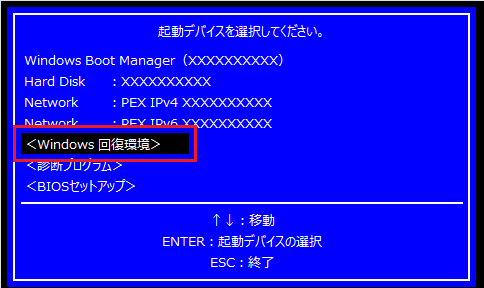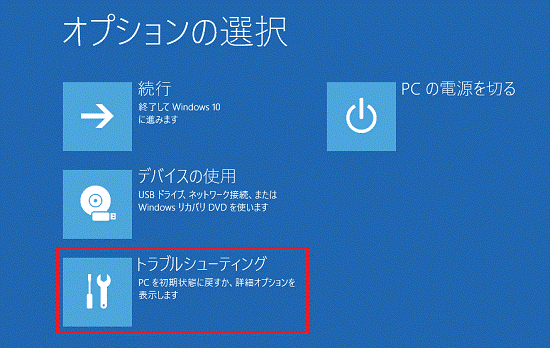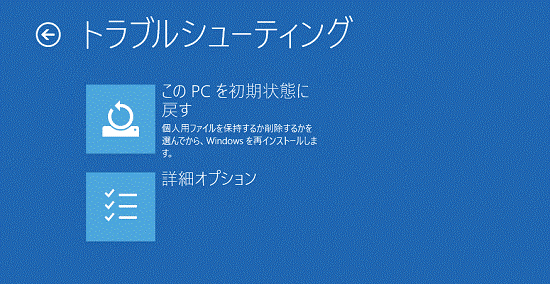「Windows 回復環境」は、2016年10月発表モデル以降に搭載されてます(一部の機種を除く)。
「Windows 回復環境」の搭載機種の詳細
「Windows 回復環境」が搭載されている機種は、次のとおりです。
パソコンの発表時期や名称は、次のQ&Aで確認できます。
 正式な名称(品名/型名)と、発表時期(○○年×モデル)の確認方法を教えてください。
正式な名称(品名/型名)と、発表時期(○○年×モデル)の確認方法を教えてください。
2018年6月発表モデル以降
すべての機種に搭載されています。
2017年1月発表モデル〜2017年12月発表モデル
次の機種を除く、すべての機種に搭載されています。
- 2017年12月発表モデル
ESPRIMO WD1/C1、WD2/C1 - 2017年5月・7月発表モデル
ESPRIMO WD1/B2、WD2/B2 - 2017年1月発表モデル
LIFEBOOK AH30/B1、WA2/B1
2016年10月発表モデル
LIFEBOOK SH90/A3 にのみ搭載されています。